Ebenentechnik bei Bildbearbeitungen
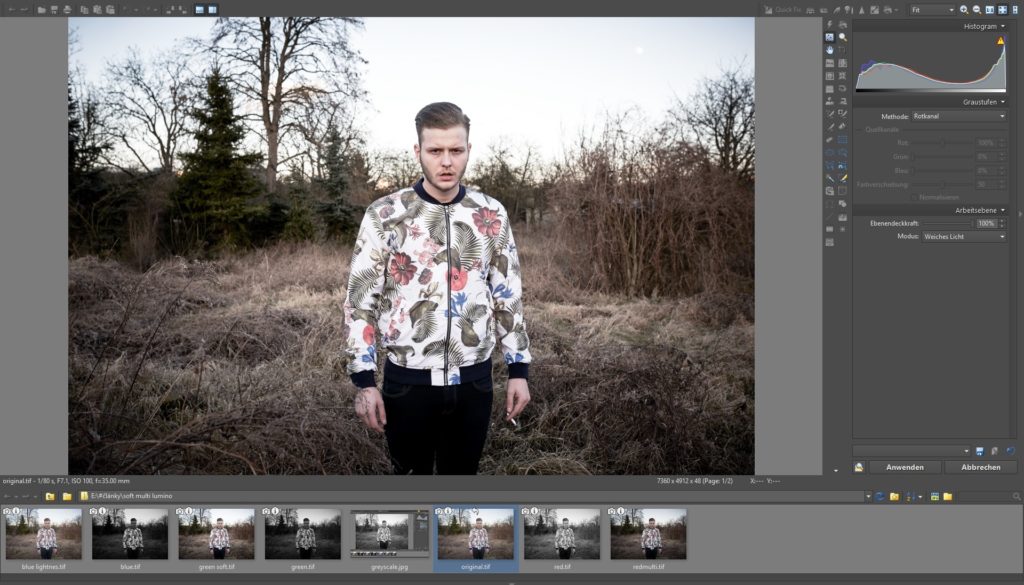
Dieser Artikel ist älter als 5 Jahre. Die Informationen darin könnten veraltet sein.
![]()
Wir arbeiten an seiner Aktualisierung. In der Zwischenzeit können Sie neuere Artikel lesen.
Sie möchten Ihren Fotos die richtigen Farben verleihen und bestimmte Farbtöne hervorheben? Das Zoner Studio mit seinen Ebenenfunktionen Multiplizieren, Weiches Licht und Helligkeit hilft Ihnen dabei. Mehr über diese Tools erfahren Sie in diesem Artikel.
Die meisten Zoner Studio Bearbeitungen basieren auf temporären Ebenen – solange Sie sie nicht auf das Foto anwenden – und auf den verschiedenen Arten, wie Sie die Ebenen durchtreten lassen können, den sog. Ebenenmodi.
Was sind temporäre Ebenen im Zoner Studio
Damit Sie wissen, wann und wie die Ebenenmodi Multiplizieren, Weiches Licht und Helligkeit anzuwenden sind, müssen Sie zunächst verstehen, was temporäre Ebenen sind und wie sie von den Ebenenregimen beeinflusst werden.
Stellen Sie sich die Ebenen als zwei identische Fotos übereinander vor. Die Bearbeitungen werden nur auf der oberen, der sog. Bearbeitungs- (temporären) Ebene durchgeführt. Erst wenn Sie auf Anwenden klicken, werden die beiden Aufnahmen zusammengelegt.
Bei der Bearbeitungsebene können Sie die Deckkraft, also das Transparenzausmaß des oberen Fotos (in Prozent) einstellen und somit die Bearbeitungsstärke bestimmen. Je höher die Transparenz (80 Prozent und mehr) des oberen Fotos, desto mehr scheint das unbearbeitete, untere Foto durch.
Ebenenmodi
Eine weitere nützliche Einstellung betrifft die verschiedenen Ebenenmodi, welche die Bearbeitungsart des Bildes bestimmen.
Die einzelnen Regime reagieren unterschiedlich auf verschiedene Helligkeitsstufen. Die Intensität der Weiß-, Schwarz- und Grautöne in einem Bild beeinflussen die Wirkung der verschiedenen Modi. Während ein Modus etwa Weiß ignoriert und nur Schwarz abdunkelt, bewirkt ein anderer genaue das Gegenteil. Wir werden uns hier die drei am häufigsten verwendeten Regime – Multiplizieren, Weiches Licht und Helligkeit – ansehen und ihre Anwendung bei der Bildbearbeitung diskutieren.
Multiplizieren
Durch den Ebenenmodus Multiplizieren wird alles abgedunkelt, was dunkler als weiß ist. Je dunkler ein bestimmter Bildbereich, desto intensiver wirkt sich die Abdunkelung aus. Nur alles, was weiß ist, bleibt unverändert.
Nützlich ist der Multiplikationsmodus für diverse Abdunkelungen – beispielsweise eines blauen Himmels. Zur Abdunkelung menschlicher Gesichter kann es aber beispielsweise nicht verwendet werden.
Weiches Licht
Dieser Modus ist auf Kontrasterhöhung ausgerichtet. Neutrales Grau bleibt transparent, alles, was heller ist, wird aufgehellt und alles, was dunkler ist, im Gegensatz abgedunkelt. Außerdem hilft dieses Regime auch ein wenig den Kontrast in Gesichtern zu erhöhen.
Helligkeit
Der Helligkeitsmodus bewirkt das Gegenteil des Multiplikationsregimes – er hellt alle dunklen Flächen eines Fotos auf. Die Helligkeit verleiht dem Bild mehr Dramatik, Schatten und Konturen.
Verwendung der Ebenenfunktionen
Nun schauen wir uns genau an, was die einzelnen Modi bewirken, wenn sie mit dem Foto zusammengelegt werden. Auf den folgenden Aufnahmen wird dargestellt, wie die einzelnen RGB Kanäle diese Regime beeinflussen.

Ale diese Modi werden bei Bildbearbeitungen genutzt – nur bei welchen eigentlich? Für die Arbeit mit Ebenenfunktionen eignen sich insbesondere gewisse Bearbeitungsarten – am besten geeignet sind jene, die direkt mit den Bilddaten im Foto arbeiten, also etwa Kanäle mischen oder Graustufen (Strg+G) im Effekte-Menü. Das Kanäle mischen Effekt arbeitet mit den einzelnen RGB Kanälen, Graustufen verwenden diese Kanäle wiederum zur Erstellung von Schwarz-Weiß Bildern.
Grautöne
Beim Effekt Grautöne suchen Sie einen Kanal, der als Grundlage für die Umwandlung in ein Schwarz-Weiß Bild verwendet werden soll, aus und klicken dann – wie bei allen ähnlichen Bearbeitungen – auf Anwenden. Dank der Ebenenfunktionen und der Deckkraft kann durch diesen Schritt entweder das Originalbild gänzlich in Schwarz-Weiß umgewandelt (normaler Modus und 100% Ebenendeckkraft) oder aber auch nur eine sanfte Farbanpassung anhand von Schwarz-Weiß bewirkt werden (z.B. mit der Option Weiches Licht und Deckkraft 10%).
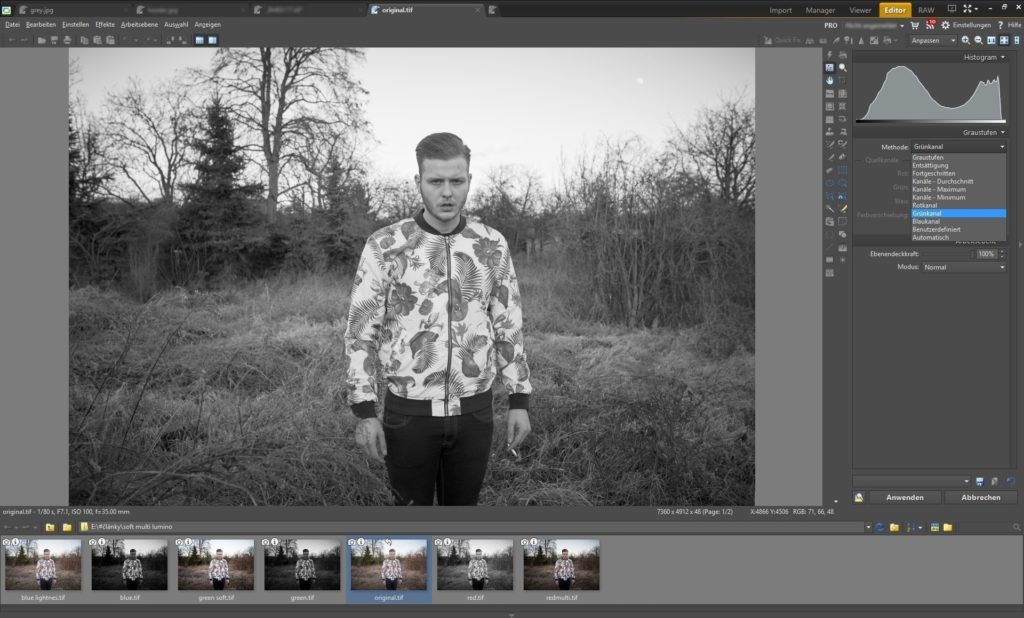
Falls die gegebene Bearbeitung ein gewissermaßen neutrales Schwarz-Weiß Bild basierend auf dem grünen Kanal erstellt hat, kann man mit dem Modus Weiches Licht leicht den Kontrast erhöhen. Dadurch wird Helles heller und Dunkles dunkler.
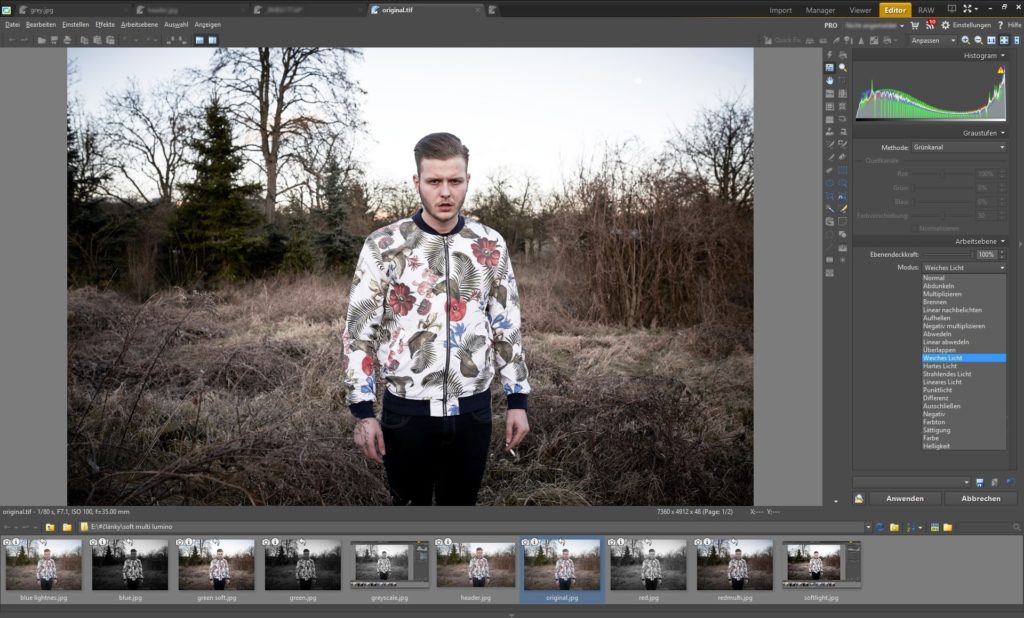

Verwendet man den roten Kanal, der alles mit Rotton-Informationen aufhellt, zusammen mit dem Modus Multiplizieren, wird fast alles abgedunkelt, nur die Gesichtsfarbe bleibt aufgrund ihres hohen Weißanteils praktisch unverändert. Deshalb ist der Multiplikationsmodus ideal zum Hervorheben aufgenommener Personen.


Im Gegensatz dazu wird bei Auswahl des blauen Kanals alles mit blauer Farbinformation aufgehellt und Rottöne abgedunkelt. Verbindet man diese Option anschließend noch mit dem Ebenenmodus Helligkeit, wird unter gleichzeitiger, deutlicher Kontrastminderung ein dramatischer Dämmerungsschimmer erzielt.


Sobald Sie einmal in die Funktionsweise der Ebenen eingetaucht sind und die Effekte der RGB Kanäle verstehen, können Sie auch verschiedene Kombinationen ausprobieren. Wie sehr Sie experimentieren möchten, liegt an Ihnen, denken Sie aber daran, dass weniger oft mehr ist! Wir haben in allen oben dargestellten Bearbeitungen eine Deckkraft von höchstens 40 Prozent verwendet.
In dem heutigen Artikel haben wir uns angesehen, was die einzelnen Kanäle und Modi bewirken. Sie können aber natürlich auch alle drei Kanäle und Modi gleichzeitig verwenden. Das ist allerdings ein eigenes Kapitel, das wir ein anderes Mal behandeln werden.
Sie möchten die Arbeit mit temporären Ebenen ausprobieren und haben kein passendes Programm dafür? Dann laden Sie sich das Zoner Studio für 7 Tage kostenlos herunter.
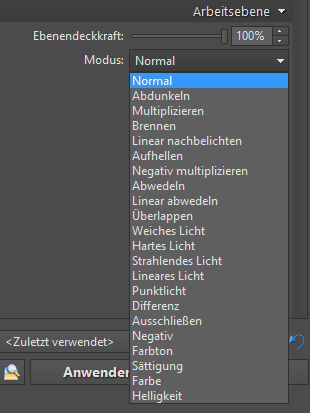

Hier gibt es derzeit noch keine Kommentare.